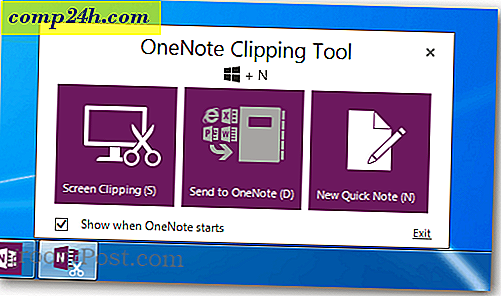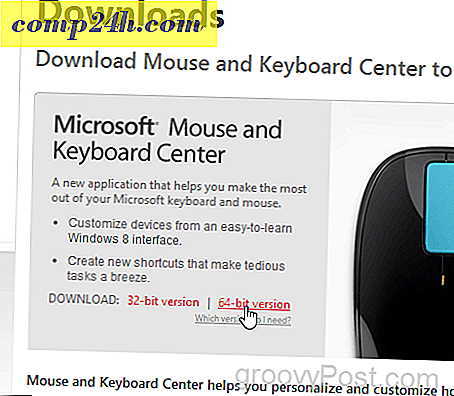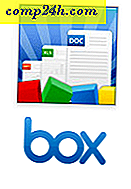Kolla in den nya Outlook-posten (Outlook.com)
Efter månader av väntetid migrerade mitt Microsoft-konto äntligen till det nya Outlook.com. Microsofts webbmailtjänst, som har genomgått en serie rebranding under de senaste 10 åren, fick en ny designuppdatering tidigare i år. Tjänsten har gått igenom en fasvis utrullning, med vissa användare att behöva vänta och andra turen att få det direkt. Jag anmälde mig runt i mars i år, men fick tillgång till början av september. Microsoft hoppades kunna slutföra utbyggnaden i augusti, men företaget har förlängt denna tidsfrist till början av 2017. Så det har varit ganska väntat.
Använda den nya Outlook-posten
Är det värt det? För all ny funktionalitet som erbjuds i den nya tjänsten finns det fortfarande några knep att träna. Sök är ett uppenbart område som behöver mer förfining. Om du använder Microsofts Outlook Web Mail-tjänst erbjuds som en del av företagets företagsmailserver, Exchange, kanske du märker hur liknande både OWA och Outlook Mail är. Tja, det beror på att båda är baserade på samma plattform, Office 365. Faktum är att när jag loggade in och lanserade Outlook.com Favicon på min aktivitetsfält, trodde jag att jag laddade Office 365 och felaktigt stängde fönstret.
Tecknet i erfarenhet fungerar detsamma, men det är konstigt att se detta också, eftersom den tidigare Outlook.com-upplevelsen, aldrig visat en stänkskärm tidigare. Det visas också när du springer ut ett meddelande i ett separat fönster. Det finns mycket att tycka om, inte bara för att det är modernt, men ger en mer sömlös, integrerad upplevelse med resten av Microsoft-tjänster som OneDrive och Windows 10. Outlook Mail som det nu heter heter också rikare redigeringsverktyg. gör sammansättningen av e-postmeddelanden roligare och enklare.

När du laddar Outlook Mail för första gången ser tjänsten påfallande bekant. Rubriken har apphubben och tillgång till tjänster som Skype, Notifieringar, Inställningar och Hjälpcenter. Outlook Mail-gränssnittet eliminerar äldre Windows 8-utsmyckningar, med ett smalare utseende, som nästan liknar Office XP. Det är lite lite först, men så småningom blir du van vid det.

Inkorg
Det första området i Outlook.com du normalt interagerar med är inkorgen. På samma sätt som Outlook 2016 identifieras ditt nya / olästa brev med en färgad stapel. Tillsammans med flaggade, radera och markera som läst eller oläst är en ny pinneikon; som du kan klicka för att hålla viktiga meddelanden högst upp i din inkorg.

Flaggade meddelanden verkar utnyttja mer plats i inkorgen än tidigare och kräva att du rullar ner för att se ditt nya mail. En hopfällbar meny kan lösa detta. E-postmeddelanden är ungefär lika, men du kommer att märka några små skillnader, som till exempel Action- menyn nu kallad Svara . Precis som Outlook Web Mail innehåller Outlook Mail stöd för tillägg. Tjänsten kommer inbyggd med några som Evernote, mer om det senare. Hovar över en kontaktikon dyker upp ett flytande kort med detaljer; du kan lägga till som en kontakt, starta ett svar, schemalägga ett möte och även se online status.

Komponentera e-post
Outlook Mail har en split-knapp för att skapa ett nytt meddelande eller kalenderhändelse. E-postformuläret innehåller större fält och kraftfullare redigeringsverktyg. Att skriva in en adress är det första tecknet på problem, men kontakter som jag tidigare har kommunicerat med, visas inte. Något jag förväntade mig att göra med tanke på att jag talat med specifika kontakter många gånger. Outlook Mail innehåller några moderna sociala nätverkskapacitet; vid nämnanden är ett exempel. I stället för att använda den klassiska e-postadressen kan du bara skriva @Andre, och Outlook kommer att dyka upp en dialogruta med föreslagna kontakter. Detta kan göras med mottagarfälten eller inom meddelandets kropp.


Jag märkte när jag kopierade text från ett Word-dokument och all formatering hölls. Tidigare hände detta aldrig; kräver att jag manuellt återanpassa stycke och indragning. Textval pekar upp ett bekvämt verktygsfält för mini redigering, som liknar Microsoft Word mini-bandet. Användare som fortfarande föredrar att använda vanlig text kan växla till det alternativet på flugan från formateringsfältet längst ner.

Några av redigeringsverktygen som markörjustering verkar inte fungera ännu. Ytterligare formateringsverktyg inkluderar nu att lägga in en tabell, prenumerera och slå igenom.

Att sätta in grafik och bilagor i dina meddelanden är också snabbare och enklare. Ett nytt backstage-gränssnitt är standard för ditt OneDrive-konto, med ett enkelt, enkelt att navigera gränssnitt. För dåligt att välja lokal PC startar en separat fildialog. integrera detta i huvudfilerna bakomliggande kommer att vara mer sammanhängande. Du kan också länka andra online-lagringstjänster som Dropbox och BOX.

Universal Search
Sökningen är bekvämt mer tillgänglig ger en integrerad upplevelse utan att behöva starta ett separat gränssnitt. Söka efter post och personer utförs i alla dina mappar, tillsammans med snabba filter som hjälper dig att hitta meddelanden antingen till eller från en mottagare. Ytterligare filter finns tillgängliga för bilagor och datum. Ett sök nästa fält kan också hjälpa dig att snabbt flyga igenom en rad resultat för en viss term. Inte så annorlunda än tidigare utgåvor, men mycket snabbare och realtid. Det är en märklig obekvämlighet för hur sökningen fungerar, om jag skriver in en fråga och sedan bestämmer mig för att utföra en ny fråga måste jag först avsluta sökningen och börja om igen. Jag kan inte bara gå tillbaka till sökfältet och starta en ny sökfråga.

Samarbetet är en stor del av den nya Outlook, och vi har tidigare täckt några av de nya dokumentsamarbetsfunktionerna i Word 2016. Outlook Mail bygger på detta genom sin OneDrive-integration. När du bifogar ett Word-dokument med OneDrive Detta möjliggör samtal i realtid från din inkorg. Du kan göra en snabb redigering för att uppdatera ett dokument och fortsätta att skicka det till en mottagare. Definitivt ett bekvämt sätt att arbeta på dokument i team.

Tilläggstjänst
Jag nämnde tidigare en Evernote-ikon i meddelandehuvudet. Outlook Mail stöder nu add-in, liknande skrivbords Office-program. Du kan välja mellan en samling tillägg som kan förbättra meddelandeprocessen. Från det nya inställningsgränssnittet kan du hantera dina installerade tillägg. Outlook Mail levereras med flera installerade redan, som inkluderar Bing Maps, Evernote, Mina Mallar, Föreslagna möten och Avsluta. Tillägg kan enkelt installeras genom att klicka på plusknappen och sedan välja bland en av de tillgängliga källorna som Office Store, URL eller en fil.

Tillsammans med fördelarna med att byggas på Office 365, innehåller Outlook Mail också robust kalender. Bekvämligheten med att snabbt lägga till en kalenderhändelse utan att lämna min inkorg är en välkommen förbättring. Du kan också lägga till personer till din händelse i flygningen med hjälp av sökfunktionen.

Slutsats
Jag vill börja omsluta detta, men det finns så mycket att täcka. I framtida artiklar kommer vi att titta närmare på hur du använder många av de nya funktionerna och tilläggen till tjänsten. Outlook Mail behöver fortfarande raffineras inom vissa områden som sökning, prestanda och funktionalitet. Jag gillar inte att jag måste avsluta sökgränssnittet för att utföra en ny fråga. Visningen av en stänkskärm när du fyller inkorgen är oroande i vissa avseenden från den äldre Outlook.com. Meddelanden i inkorgen är för stora, mina flaggade meddelanden dominerar det mesta och jag måste rulla ner för att börja se nya meddelanden. Den nya bilagan backstage är en bra uppdatering, det är uppfriskande men faller av när jag vill bifoga en fil från lokal disk. Kunde du inte låta åtkomst till Explorer vara inbäddad i det nya backstage-gränssnittet? Vad som särskilt gör den nya Outlook stor är dess utbyggbarhet. Vi täckte bara en liten aspekt av tillägg, men hittills finns det nyckelord där, från Microsofts egna Wunderlist, till tunga industrispelare som Starbucks och Uber. Detta kommer säkert att göra med Outlook Mail en bra upplevelse. Sammantaget är det en välkommen uppdatering som känns mer som en skrivbordsapp som är byggd för webben.